

By Gina Barrow, Son Güncelleme: 6/12/2023
Eski iCloud yedeklemeleriniz, Ayarlar'a ve ardından iCloud'a giderek, Depolama'ya dokunarak ve son olarak, Depolamayı Yönet'i seçerek iPhone'unuzdan kolayca kaldırılabilir. Burada iCloud yedeklemenizi silebilirsiniz.
Yine de, bunu yapamayacağınız durumlar vardır, bunun yerine ' yazan bir hata mesajı alırsınız.Yedekleme Silinemiyor', Bu yedekleme şu anda silinemez.
Aynı hatayı iPhone'unuzda alıyorsanız, bu makaleye göz atsanız iyi olur, böylece sorunu nasıl düzelteceğinizi öğreneceksiniz. iCloud yedeklemeyi silemez konu.
Bölüm 1. iCloud, Yedeklemenizi Silemediğinde 6 Hızlı DüzeltmeBölüm 2. iCloud ve iPhone Depolamasını Yönetmek için Tek Tıkla ÇözümBölüm 3. Özet
Özellikle iPhone'unuzda depolanan çok önemli verileriniz olduğunda, cihazınızın düzenli olarak yedeklerini almak çok önemlidir. iCloud belki de en verimlilerinden biridir iphone yedekleme yöntemleri. Zamanla, yedekleriniz birikecek ve cihazınızın depolama alanının bir kısmını tüketebilir.
Neyse ki eski yedeklerinizi sorunsuz bir şekilde kaldırabilirsiniz.
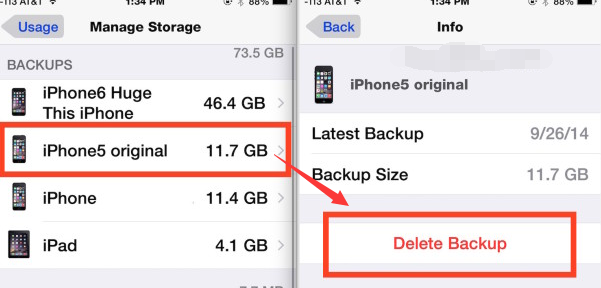
Ancak işler planlandığı gibi gitmeyebilir. Yedeklemeyi sildiğinizde bir hatayla karşılaşabilirsiniz. Görebileceğiniz en yaygın hata 'iCloud yedeklemeyi silemez' hatasıdır. Sorunu çözmek için bu adımları izleyin.
İlk denemede 'iCloud yedeklemeyi silemiyor' hatasını aldıysanız, yapmanız gereken tek şey yeniden iPhone'unuz.
Güç düğmesini basılı tutun ve kaydırın. Birkaç saniye sonra tekrar açın ve tekrar deneyin.
İCloud yedeklemenizi silmek için yapabileceğiniz başka bir seçenek, bilgisayarınızı kullanarak iCloud uygulaması. Bunu hem Windows hem de Mac bilgisayarda yapabilirsiniz. İşte nasıl yapılacağına dair adımlar:
Bir Windows bilgisayarda iCloud Yedekleme'yi kaldırın
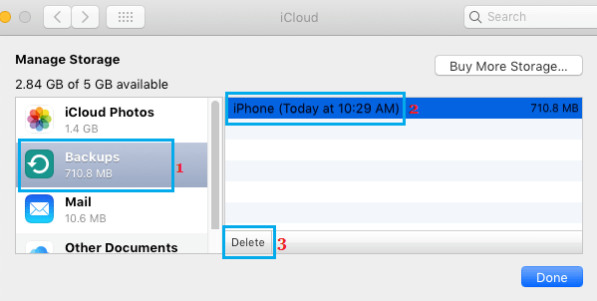
Mac'te iCloud Yedeğini Silme
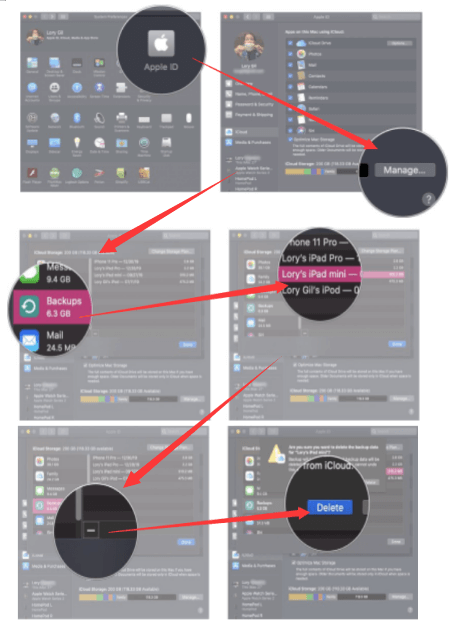
iCloud Yedeklemeyi Silemediğinde, iPhone'unuzdaki eski iCloud yedeklemelerinizi silmeye çalıştığınızda hata hala görünüyorsa, iCloud hesabınızdan çıkış yapmayı da deneyebilirsiniz.
Bir dakika sonra tekrar oturum açın ve iCloud yedeklemesini silmeyi deneyin.
iCloud'da oturumu kapatıp açmanın yanı sıra, sorunu çözmek için iCloud yedekleme özelliğini kapatıp açmayı da deneyebilirsiniz.
Belki de iPhone'unuzun yazılım sürümünü güncellememiş olmanızdan dolayı iCloud yedeklemenizi silemediniz.
Yine, senin üzerinde Ayarlar, dokunun genel, aşağıya kaydır . Cihazınız için yeni bir sürüm olup olmadığını kontrol edin. Evet ise, güncellemeyi indirip yükleyin.
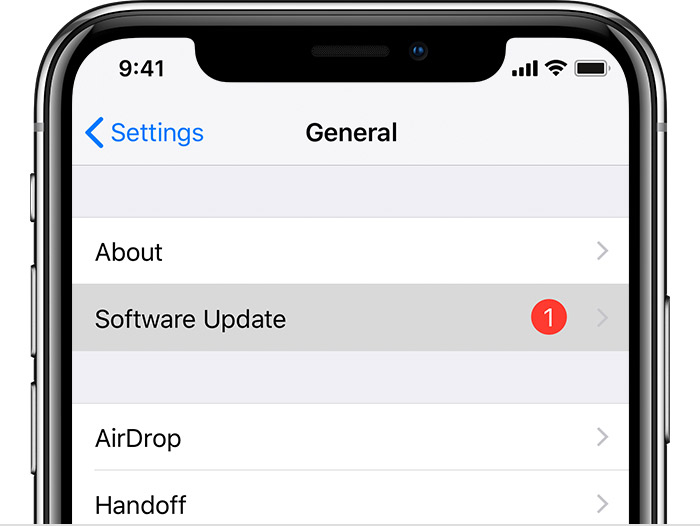
Yukarıdaki yöntemler başarısız olursa, şunları yapabilirsiniz: sert sıfırlama sorunu çözmek için iPhone'unuz. Sert sıfırlama yapmak, iPhone modelinize göre değişir.
iPhone 8 ila 13 gibi daha yeni iPhone'lar için, düğmesini basılı tutmanız gerekir. hacim Up düğmesine hızlıca basın. için aynısını yapın Aşağı hacmi düğmesine basın ve son olarak Yan Apple logosunu görene kadar düğmesine basın.
Daha önceki iPhone'lar, sadece basılı tutun Uyu/Uyan ve Ev ekranınızda Apple logosunu görene kadar düğmelerine basın.
Bu, iPhone'unuzdaki tüm işlemleri kesecek ve yeniden başlatmaya zorlayacaktır.
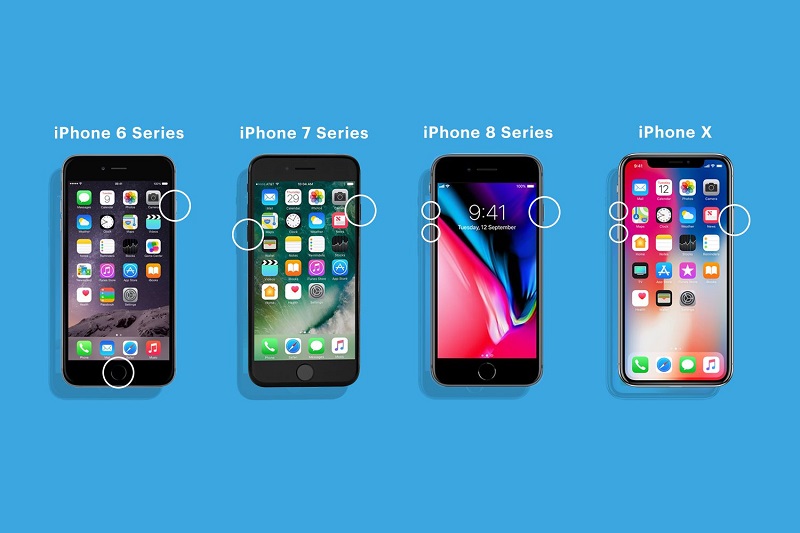
iCloud yedeklemelerinizi ve iPhone depolama alanınızı yönetmek için verimli bir çözüm aradığınızda, size yardımcı olacak profesyonel bir araca ihtiyacınız vardır.
FoneDog iPhone Temizleyici cihazınızı istenmeyen verilerden temizlemenin daha iyi bir yolunu sunar. iOS cihazlardan verileri silmek için akıllı teknolojiyi kullanan en verimli ve gelişmiş programlardan biridir.
arıyorsanız, bu yazılım idealdir. iPhone depolama alanınızı temizlemek için araçlar. Sadece 'gibi belirli sorunları çözebileceğinden değiliCloud yedeklemeyi silemez' değil, aynı zamanda diğer işe yaramaz verileri de kaldırın.
FoneDog iPhone Cleaner aşağıdaki harika özelliklere sahiptir:
Bu nedenle, iPhone'unuzu silmek istiyorsanız, şunları izleyin:
İlk olarak, bilgisayarınızda FoneDog iPhone Cleaner'ı çalıştırmanız gerekir. İndir ve ilk önce yapmadıysanız yazılımı yükleyin. FoneDog iPhone Cleaner'ı başarıyla nasıl kuracağınızla ilgili ekrandaki talimatları izleyin.
Artık yazılıma sahip olduğunuza göre, yapmanız gereken bir sonraki şey bağlamak iPhone'unuzu bilgisayarınıza bir USB kablosu kullanarak Yazılım tarafından otomatik olarak tanınacaktır, aksi takdirde sizden Bu bilgisayara güven. Musluk Evet veya İzin Ver iPhone'unuzda veya ekranınızda gördüğünüz komutları izleyin.

Bul ve tıkla Tüm Verileri Sil ekranın sol tarafında. Daha sonra hangi güvenlik seviyesini kullanmak istediğiniz sorulacak. Varsayılan olarak, yöntem Orta olarak ayarlanmıştır, ancak seçiminize bağlı olarak Düşük veya Yüksek'i de seçebilirsiniz. Orta seviyenin üzerine yazarak verilerinizi kaldıracağını ve kurtarılamaz hale getireceğini unutmayın.
Tıkla Başlama Devam etmek için

Bir sonraki bölümde, silme işlemini onaylamak için şifre sağlamanız istenecektir. Giriş 0000 Ve tıklayın silmek düğmesine basın.
Sen bittin! Ancak, FoneDog iPhone Cleaner'ı daha fazla keşfetmek istiyorsanız, aşağıdaki gibi diğer özelliklerinden de yararlanabilirsiniz. Özel Verileri Sil. Bu, özellikle telefonunuzu vermeyi planlarken hassas bilgileri iPhone'unuzdan kaldırmanız gerekiyorsa harikadır.
Verileri silmenin yanı sıra, depolama alanınızı yenilemek için gereksiz dosyaları da kaldırabilirsiniz. Boş Alan Aç menüsüne tıklayın ve sizin için en uygun seçeneği seçin.

İnsanlar ayrıca okurMac'te Yedeklemeleri Nasıl Sileceğinizi Aradığınız Yollar mı? Malısın…İCloud ile ve iCloud Olmadan iPhone Nasıl Yedeklenir
Hatayı nasıl düzelteceğinizi öğrendiniz 'iCloud yedeklemeyi silemez'. Bu sorun oldukça yaygındır ve düzeltilmesi daha kolaydır. Bir çözümün işe yaramaması durumunda seçebileceğiniz 6 hızlı düzeltmeyi bir araya getirdik.
Ve elbette, telefon verilerinizi tamamen silmeyi planlıyorsanız, FoneDog iPhone Cleaner'a her zaman güvenebilirsiniz. İPhone'unuzu en üst düzeye çıkarmak için ihtiyacınız olan tüm özelliklere sahiptir.
Hinterlassen Sie einen Kommentar
Yorumlamak
iPhone Temizleyici
Sakin depo alanını boşaltın ve iPhone'ünüzü hızlandırın
Ücretsiz deneme Ücretsiz denemePopüler makaleler
/
BİLGİLENDİRİCİLANGWEILIG
/
basitKOMPLİZİERT
Vielen Dank! Merhaba, Sie die Wahl:
Excellent
Değerlendirme: 4.5 / 5 (dayalı 108 yorumlar)